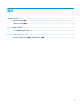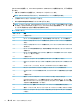User guide
2
キーの作成および管理
BIOS エンハンスド認証モードを有効にする前に、MIK 内でセキュリティ プロビジョニングを完了しま
す。
キーを作成およびエクスポートするには、BIOS エンハンスド認証モードを有効にする必要がありま
す。BIOS 認証モードを有効にするには、以下の操作を行います。
▲ [HP Sure Admin]プラグインを開き、[Enhanced BIOS Authentication Mode](BIOS エンハンスド認証
モード)を選択して、キーを作成およびエクスポートします。
キーの作成およびエクスポート
以下のモデルのいずれかを選択して、ローカル アクセス キーのペアを作成し、キーにアクセスするた
めに[HP Sure Admin]アプリを有効にします。
● [Create and Export Key](キーの作成とエクスポート):このオプションを使用し、ローカル アク
セス承認キーをエクスポートし、電子メールまたはその他の方法を使用して
[HP Sure Admin]アプ
リに手動でキーを配布します。
注記:
このオプションでは、ワンタイム PIN を取得するために[HP Sure Admin]アプリでネット
ワークにアクセスする必要はありません。
● [Create and Export Key with Azure AD Revocation](Azure AD Revocation を使用したキーの作成とエ
クスポート):このオプションを使用して、ローカル アクセス キーを、指定された
Azure Active
Directory グループに接続します。さらに、ローカル アクセス PIN を提供する前に、[HP Sure
Admin]アプリで、Azure Active Directory へのユーザー認証、およびユーザーが指定されたグループ
のメンバーであることの確認の両方が必要になります。この方法では、電子メールまたはその他
の方法でアプリにローカル アクセス認証キーを手動で配布する処理も必要になります。
注記:
このオプションでは、ワンタイム PIN を取得するために[HP Sure Admin]アプリでネット
ワークにアクセスする必要があります。
● [Create and Send Key to Azure AD Group OneDrive](キーの作成および Azure AD Group OneDrive への
送信):(推奨)このオプションを使用して、ローカル アクセス認証キーがスマートフォンに保存
されないようにします。このオプションを選択すると、認証されたグループのみがアクセスでき
る、指定された OneDrive フォルダーにローカル アクセス認証キーが MIK によって保存されます。
PIN が必要になるたびに、[HP Sure Admin]アプリのユーザーが Azure AD に対して認証される必要
があります。
注記:
このオプションでは、ワンタイム PIN を取得するために[HP Sure Admin]アプリでネット
ワークにアクセスする必要があります。
キーを作成してエクスポートするには、以下の操作を行います。
1. [Key Name](キー名)入力ボックスにキーの名前を入力します。
2. [Passphrase](パスフレーズ)入力ボックスにパスフレーズを入力します。
注記:
パスフレーズは、エクスポートされたキーを保護するために使用されます。[HP Sure Admin]
アプリのユーザーがキーをインポートできるようにするには、このパスフレーズを提供する必要
があります。
2
第 2 章 キーの作成および管理